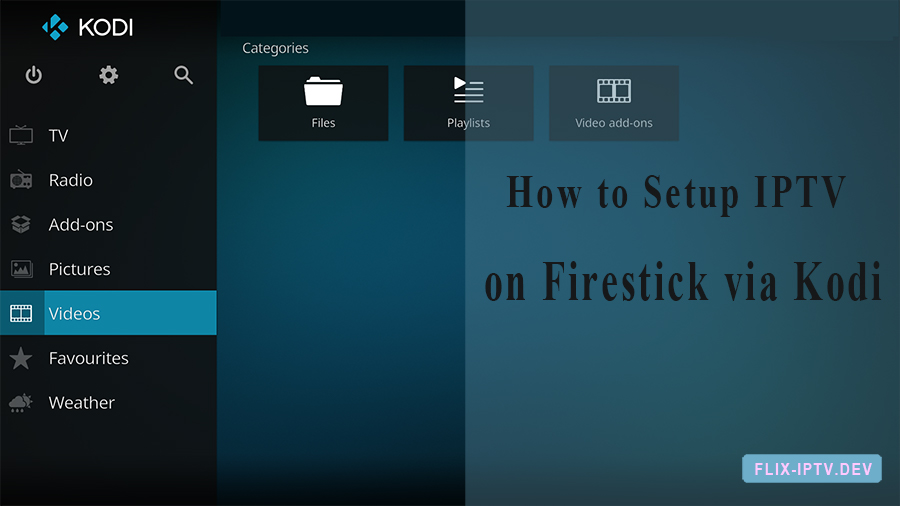A IPTV está a ganhar popularidade à medida que mais utilizadores procuram opções flexíveis para transmitir programas de TV, desporto em direto, filmes e muito mais. Quando combinada com o Kodi, um leitor multimédia gratuito, torna-se uma ferramenta poderosa para aceder a uma variedade de conteúdos diretamente a partir do seu Amazon Firestick. Este guia irá guiá-lo através do processo de configuração do Kodi no Firestick e de integração do seu Assinatura IPTV para uma experiência de transmissão melhorada.
O que é o Kodi?
Kodi é um leitor multimédia de código aberto que funciona em várias plataformas, oferecendo aos utilizadores a possibilidade de reproduzir e organizar suportes digitais, como vídeos, música e até televisão em direto. Originalmente conhecido como XBMC, o Kodi permite o acesso a multimédia armazenado localmente ou transmitido a partir da Internet através de vários plugins e add-ons.
Porquê usar o Kodi com o Amazon Firestick?
O Amazon Firestick é um excelente dispositivo para transmissão, e a sua combinação com o Kodi abre inúmeras possibilidades de entretenimento. Ao configurar o Kodi no seu Firestick, pode aceder a uma infinidade de conteúdos, incluindo filmes, programas de TV, transmissões de TV em direto e serviços de IPTV, tudo num só local. Eis algumas das principais vantagens:
Extensa biblioteca de conteúdos: O Kodi oferece acesso a uma vasta gama de conteúdos multimédia através de diferentes plugins e add-ons.
Multiplataforma: O Kodi suporta vários dispositivos, permitindo-lhe sincronizar os seus conteúdos multimédia entre plataformas.
Interface personalizável: Pode personalizar o Kodi com skins, temas e add-ons, adaptando-o às suas preferências.
Como instalar o Kodi no Amazon Firestick
Antes de começar, há algumas coisas a preparar para garantir um processo de instalação sem problemas:
Ativar as aplicações de fontes desconhecidas: Para instalar o Kodi, que não está disponível na Amazon Appstore, é necessário permitir instalações de fontes de terceiros. Aceda a: Configurações > Meu Fire TV > Opções de desenvolvedor
Instalar uma aplicação de carregamento lateral: A forma mais fácil de descarregar o Kodi é através de uma aplicação de sideloading. Pode utilizar aplicações como o Downloader, que está disponível na Amazon Appstore.
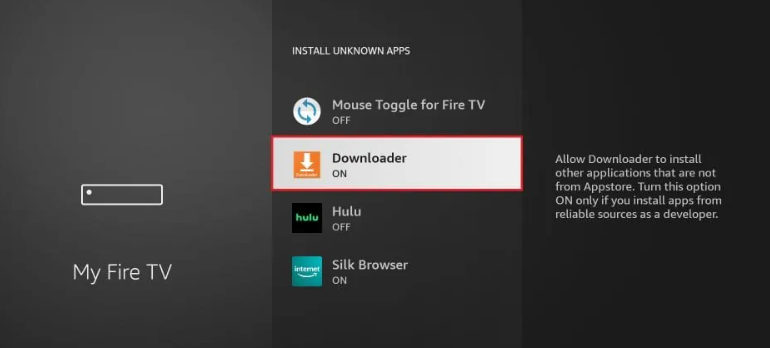
Assegurar uma ligação estável à Internet: Para uma transmissão sem falhas, certifique-se de que o Firestick está ligado a uma ligação à Internet forte e estável, de preferência através de uma rede Wi-Fi de 5 GHz ou de um adaptador Ethernet.
Guia passo-a-passo para instalar o Kodi no Firestick
Quando tiver os pré-requisitos prontos, siga estes passos:
- Inicie a aplicação Downloader no seu Firestick.
- Introduzir o URL: firesticktricks.com/kapk e clique em "Go" (Ir).
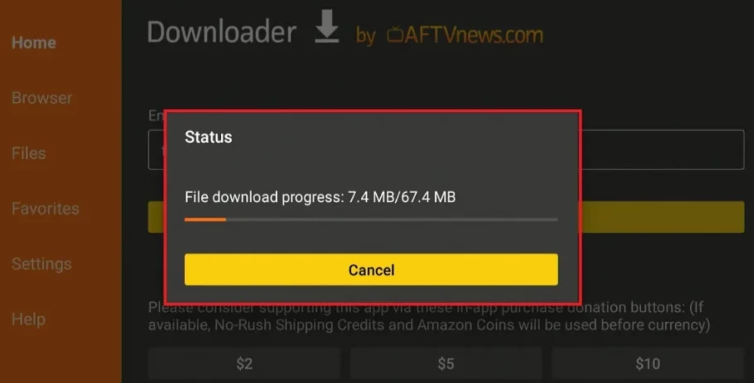
- Quando o ficheiro for transferido, clique em Instalar.
- Após a instalação, pode iniciar o Kodi diretamente a partir do ecrã inicial do Firestick, em As suas aplicações e jogos.
Configurar IPTV com o Kodi usando o cliente Stalker
Depois de instalar o Kodi com êxito, pode integrar a sua subscrição de IPTV configurando o complemento Simple Client:
Instalar o cliente simples PVR IPTV:
- Abra o Kodi e vá para Add-ons > Meus Add-ons > Clientes PVR > Cliente simples PVR IPTV
- Clique em "Instalar" para o adicionar à sua configuração Kodi.
Configurar a sua subscrição de IPTV:
- Nas definições do PVR IPTV Simple, selecione Configure (Configurar) e, em seguida, aceda ao separador "General" (Geral).
- Escolha "Caminho remoto (endereço Internet)" e introduza o URL da sua lista de reprodução M3U fornecido pelo seu Serviço IPTV.
- Clique em "OK" para guardar as alterações.
Ativar TV em direto
- Depois de configurar a lista de reprodução M3U, regresse ao menu principal do Kodi.
- Navegue até TV e deverá ver os seus canais listados.
Configuração do cliente simples PVR IPTV com um caminho local:
- Abrir o cliente simples de IPTV.
- Clique em Configurar.
- Em Localização, mude para Caminho local (também inclui fontes de rede local).
- Selecione URL da lista de reprodução M3U e escolha o ficheiro M3U pretendido e, em seguida, prima OK.
- Confirme as alterações no menu de definições clicando em OK.
- Regresse ao ecrã inicial do Kodi, clique no ícone de alimentação e selecione Sair.
- Reinicie o Kodi e aceda à TV para ver os canais.
Como gerenciar canais e grupos de IPTV no Kodi
Gerir eficazmente os seus canais IPTV garante uma experiência de TV em direto organizada. Pode agrupar canais para um acesso mais fácil ou ocultar aqueles de que não necessita.
Para ocultar canais não desejados:
- Abra o Kodi e vá para TV.
- Selecione Gerir > Gestor de canais.
- Realce o canal, clique em Ativo para o desativar e, em seguida, clique em OK.
Para ocultar grupos indesejados:
- Aceda à TV e selecione Gerir > Gestor de grupos.
- Escolha o grupo que pretende ocultar e active Ocultar grupo.
- Confirme clicando em OK.
Para adicionar canais aos favoritos:
- Navegue até TV e realce o canal que pretende favoritar.
- Clique no botão Menu e selecione Adicionar aos Favoritos.
Otimizar o Kodi para obter a melhor experiência de IPTV
Para tirar o máximo partido da sua configuração do Kodi IPTV, considere os seguintes passos:
Utilizar uma VPN: Uma Rede Privada Virtual (VPN) garante privacidade, especialmente ao acessar conteúdo bloqueado geograficamente ou ao usar complementos não verificados. Serviços de VPN como ExpressVPN (跳转对应页面) ou NordVPN são altamente recomendados para streaming seguro.
Personalizar a interface do Kodi: O Kodi permite aos utilizadores personalizar a experiência através de temas e skins. Visite o menu Definições para explorar e transferir diferentes opções de interface.
Gerir complementos: Para uma experiência mais simplificada, explore outros add-ons relacionados com IPTV no repositório do Kodi. Alguns add-ons populares que melhoram o seu acesso a desportos, filmes e programas de TV em direto incluem:
- A equipa
- Seren
- cCloud TV
- Tempestade
- Veneno
Resolução de problemas comuns do Kodi
Embora o Kodi seja geralmente fiável, os utilizadores podem encontrar problemas ao transmitir conteúdo IPTV. Aqui estão alguns problemas comuns e as respectivas soluções:
| Problema comum | Soluções |
| Armazenamento em buffer | Limpar a cache do Kodi e utilizar uma ligação rápida |
| Falhas na aplicação | Desativar alguns add-ons que possam entrar em conflito com outros; reinstalar o Kodi |
| Nenhum fluxo disponível | Verifique com o seu fornecedor de IPTV para garantir que o serviço está operacional; mude para outro complemento |
Perguntas frequentes:
Como é que a IPTV funciona com o Kodi?
A IPTV permite aos utilizadores transmitir conteúdos televisivos através da Internet. Ao utilizar o Kodi, pode integrar serviços de IPTV através de add-ons como o PVR IPTV Simple Client, que lhe permite carregar listas de reprodução M3U com ligações para canais de televisão em direto.
O que são listas de reprodução M3U no Kodi?
As listas de reprodução M3U são ficheiros de texto que contêm uma lista de URLs que apontam para fontes de multimédia em streaming. Estas listas de reprodução podem ser carregadas em leitores multimédia compatíveis, como o Kodi, para aceder a vários canais e conteúdos.
É legal usar IPTV no Kodi?
A legalidade da utilização dos serviços de IPTV depende da fonte do conteúdo.
Tenho de pagar pelos serviços de IPTV?
Embora existam listas de reprodução M3U gratuitas disponíveis, muitos utilizadores optam por serviços IPTV pagos para obterem maior fiabilidade, variedade de canais e apoio ao cliente. As listas de reprodução gratuitas podem nem sempre ser estáveis ou legais.
Posso utilizar IPTV com outros dispositivos para além do Kodi?
Sim, as listas de reprodução M3U podem ser utilizadas com vários dispositivos e aplicações para além do Kodi, como o VLC Media Player, o IPTV Smarters Pro e outros que suportem o formato M3U.